
Czy to ty zmagasz się z błędem BSOD po zainstalowaniu najnowszej aktualizacji systemu Windows 10 KB4517389, a następnie RELAX, ponieważ dzisiaj w tym artykule opisuję, jak naprawić niebieski ekran śmierci spowodowany aktualizacją KB4517389 w systemie Windows 10?
Najnowsza aktualizacja systemu Windows 10 KB4517389 została wydana przez Microsoft na początku października. Zaraz po wydaniu wielu użytkowników zaczęło narzekać na różne problemy i błędy spowodowane przez aktualizację zbiorczą KB4517389.
Cóż, nie jest to niczym nowym, ponieważ każda najnowsza aktualizacja systemu Windows 10 niesie ze sobą wiele błędów i problemów. Podobnie jak inne aktualizacje systemu Windows 10, najnowsza aktualizacja KB4517389 mocno uderza w wiele problemów i błędów.
W ostatnim raporcie potwierdzono, że aktualizacja zbiorcza KB4517389 powoduje błędy BSOD.
Na moim laptopie (ale nie na pulpicie) zacząłem dostawać awarie BSOD w cldflt.sys po zainstalowaniu KB4517389. Objawy są zasadniczo takie same jak te zgłoszone w
https://answers.microsoft.com/en-us/windows/forum/all/onedrives-cldfltsys-causing-ntfssys-bsod/d2ef7f16-9e45-406f-95ca-6e595271e6d9?page=1
Odinstalowanie KB4517389 rozwiązuje problem. Prawdopodobnie wyłączenie cldflt.sys też by to zrobiło, ale jeszcze tego nie próbowałem.
Pierwotnie opublikowane w społeczności Microsoft
Tak więc, czy występuje również błąd BSOD, możesz być spokojny, ponieważ nie jesteś sam i inżynierowie Microsoft nadal nad tym pracują.
Cóż, nie ma konkretnego powodu, dlaczego Aktualizacja KB4517389 systemu Windows 10 przyczyny BSOD błąd.
Istnieją jednak pewne możliwe poprawki, które możesz spróbować naprawić z powodu błędu niebieskiego ekranu śmierci Windows 10 KB4517389 Aktualizacja.
Rozwiązywanie problemów z błędem BSOD w systemie Windows 10 1903 po zainstalowaniu aktualizacji zbiorczej KB4517389
Rozwiązanie 1: Odinstaluj aktualizację zbiorczą KB4517389 dla systemu Windows 10
Błąd BSOD jest poważnym błędem i wielu użytkowników rozwiązało go, odinstalowując KB4517389. Warto więc natychmiast usunąć aktualizację z systemu Windows 10.
Aby to zrobić, wykonaj następujące czynności:
- otwarty Panel sterowania> Programy> Programy i funkcje
- Kliknij Zainstalowane aktualizacje > wybierz Aktualizacja systemu Microsoft Windows (KB4517389)
- Następnie kliknij Odinstaluj i postępuj zgodnie z instrukcjami wyświetlanymi na ekranie
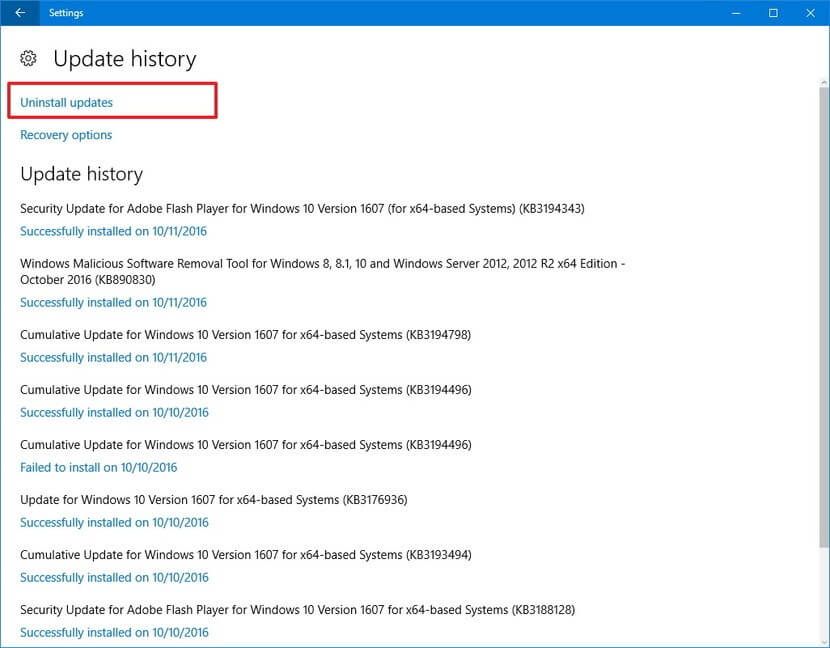
Mam nadzieję, że w ten sposób naprawisz błąd BSOD spowodowany aktualizacją systemu Windows 10 KB4517389. Jeśli to nie zadziała, ukryj aktualizację przed pojawieniem się na komputerze.
Aby to zrobić, Microsoft oferuje opcjonalne narzędzie do ukrywania aktualizacji, możesz pobierz narzędzie dostępne na oficjalnej stronie Microsoft i zablokuj aktualizację.
Ponadto jeśli odinstalowanie aktualizacji zbiorczej KB4517389 nie naprawi błędu, wypróbuj następne rozwiązanie.
Rozwiązanie 2 — Uruchom narzędzie do rozwiązywania problemów
Cóż, w najnowszym systemie operacyjnym Windows 10 Microsoft oferuje wbudowane narzędzie do rozwiązywania problemów o nazwie Narzędzie do rozwiązywania problemów do naprawy błędów BSOD.
Postępuj zgodnie z instrukcjami, aby uruchomić narzędzie do rozwiązywania problemów
- Kliknij ustawienia app
- Następnie przejdź do Aktualizacja Bezpieczeństwo > Rozwiązywanie problemów
- Znajdź BSOD > kliknij Uruchom narzędzie do rozwiązywania problemów
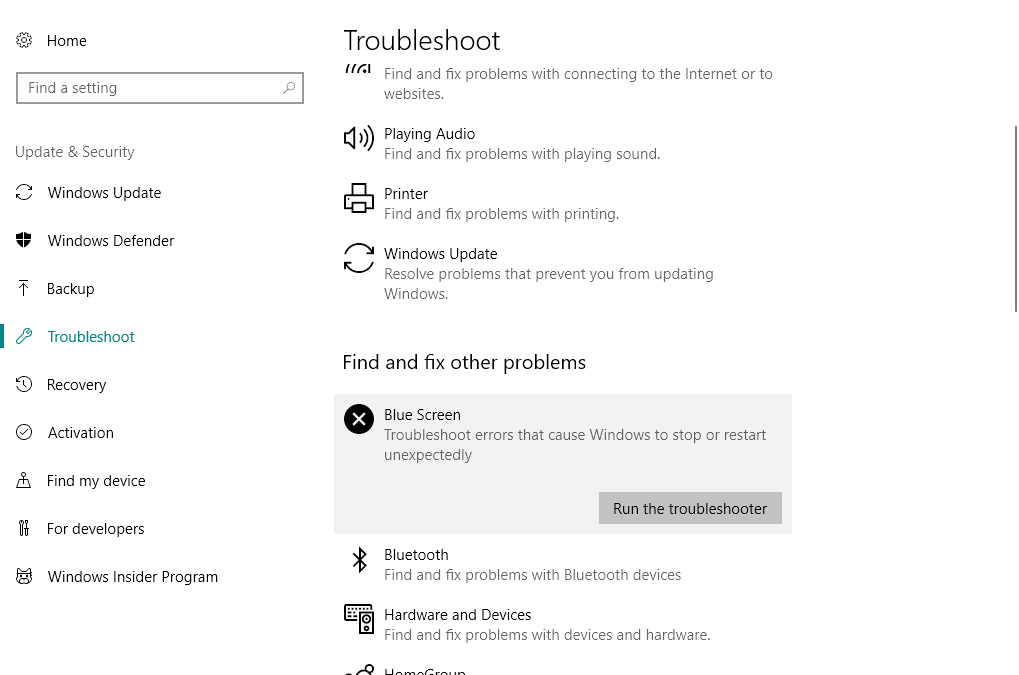
- I postępuj zgodnie z instrukcjami wyświetlanymi na ekranie
- Na koniec uruchom ponownie komputer
Teraz sprawdź, czy Problem BSOD po zainstalowaniu aktualizacji zbiorczej KB4517389 w systemie Windows 10 jest rozwiązany czy nie. Jeśli nie, wypróbuj inne rozwiązania podane poniżej.
Rozwiązanie 3: Uruchom skanowanie SFC
Spróbuj uruchomić skanowanie SFC, ponieważ może to naprawić różne problemy, w tym błąd BSOD.
Postępuj zgodnie z instrukcjami, aby uruchomić skanowanie SFC w systemie Windows 10:
- Przejdź do wyszukiwania> wpisz CMD > otwórz Wiersz polecenia jako administrator
- I wpisz SFC / SCANNOW > hit Wchodzić
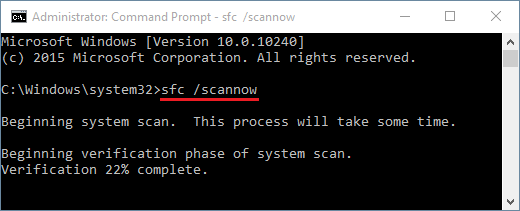
- I poczekaj na zakończenie całego procesu skanowania
- Na koniec uruchom ponownie komputer.
Mam nadzieję, że to pomoże Ci naprawić błąd BSOD spowodowany przez Aktualizacja KB4517389 systemu Windows 10.
Rozwiązanie 4 — Zaktualizuj sterowniki
Cóż, jeśli sterownik karty graficznej jest przestarzały, istnieje prawdopodobieństwo, że napotkasz błąd BSOD spowodowany przez Aktualizacja KB4517389 systemu Windows 10.
Aby to zrobić, wykonaj następujące czynności:
- Kliknij Szukaj > typ devicemngr > otwórz Menadżer urządzeń.
- Następnie rozwiń Karty graficzne.
- I kliknij kartę graficzną prawym przyciskiem myszy> przejdź do Uaktualnij sterownik.
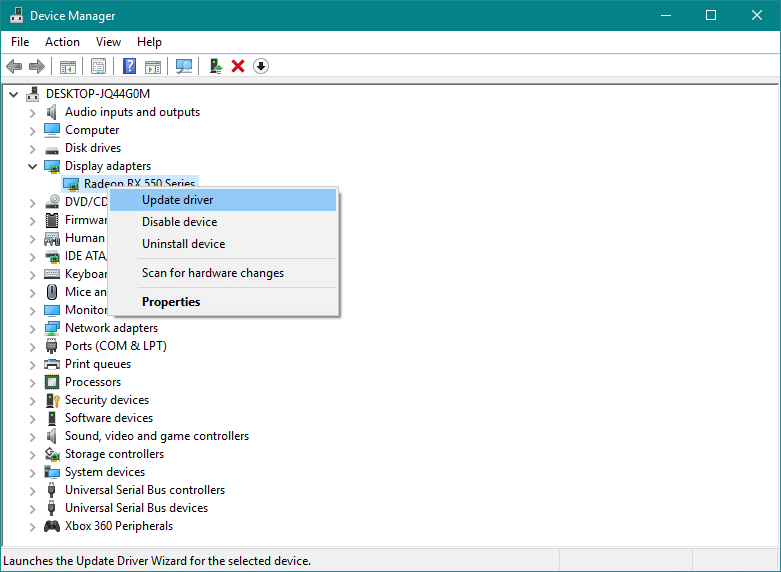
- Teraz Twój komputer z systemem Windows 10 automatycznie wyszukaj nowe sterowniki dla GPU
- I poczekaj na zakończenie całego procesu skanowania.
- Zrestartuj swój komputer
Szacuje się, że aktualizacja sterownika GPU naprawia niebieski ekran problemu śmierci.
Można jednak również łatwo zaktualizować sterowniki urządzeń, uruchamiając automatyczny Booster sterowników.
Pobierz Driver Booster, aby automatycznie zaktualizować sterowniki
Rozwiązanie 5: Wyłącz przetaktowywanie w systemie BIOS
Cóż, to rozwiązanie jest tylko dla użytkowników, którzy używają funkcji podkręcania, powinieneś przywrócić ją do wartości domyślnych.
Postępuj zgodnie z podanymi instrukcjami, aby otworzyć BIOS i zatrzymać przetaktowywanie.
- Przytrzymaj PRZESUNIĘCIE podczas naciskania klawisza Zamknąć przycisk
- Wybierać Uruchom ponownie > hit Windows + C. klawisz, aby otworzyć pasek uroku
- I kliknij Ustawienia> Zmień ustawienia komputera> Ogólne
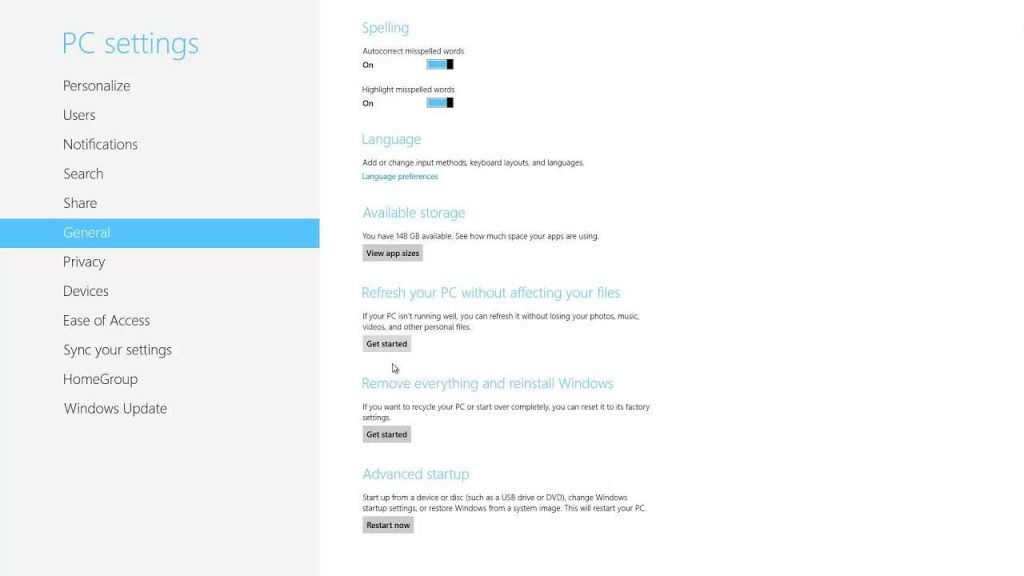
- Następnie kliknij Zaawansowane uruchomienie > kliknij Zrestartuj teraz
- Iść do Rozwiązywanie problemów> Zaawansowane opcje > Ustawienia oprogramowania układowego UEFI
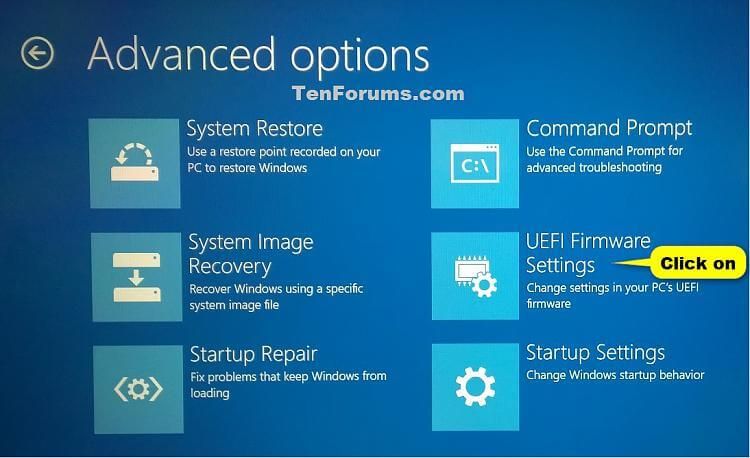
- Kliknij Uruchom ponownie
Teraz, gdy komputer zostanie zrestartowany, automatycznie otworzy się menu BIOS
- Teraz idź do zaawansowane zakładka> Występ
- I poszukaj Przetaktowywanie opcja
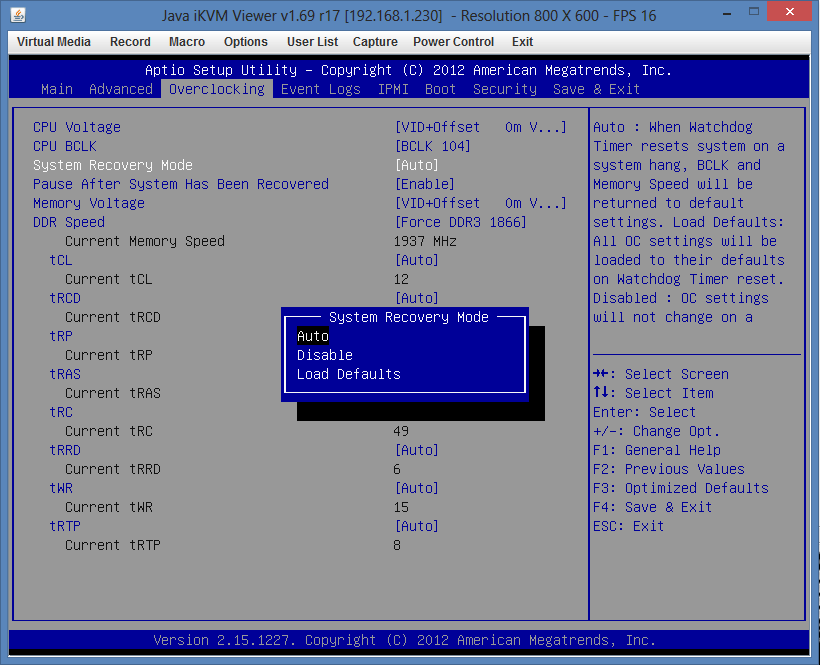
- Jeśli jest włączony, wyłącz go
- Zapisz ustawienia> zamknij BIOS naciskając klawisz F10.
- Wybierz Tak, jeśli pojawi się monit o wyjście z zapisywania zmian.
Tak więc, tak myślę, teraz aktualizacja systemu Windows 10 (KB4517389) powoduje, że problem niebieskiego ekranu śmierci został rozwiązany. Ale jeśli nie, wypróbuj rozwiązania podane w tutaj.
Jeśli pojawią się jakiekolwiek inne błędy niebieskiego ekranu śmierci, sprawdź Centrum błędów BSOD rozwiązać irytujący błąd w systemie Windows 10/8/7.
Wniosek:
Chodzi więc o niebieski ekran problemu śmierci podczas instalowania aktualizacji zbiorczej systemu Windows 10 KB4517389.
Mam nadzieję, że podane rozwiązania będą działać w celu rozwiązania BSOD spowodowanego przez aktualizację KB4517389.
Cóż, oficjalny zespół Microsoft nie opublikował żadnych oficjalnych poprawek, a jeśli odinstalowanie aktualizacji KB4517389 nie zadziała, spróbuj tymczasowych poprawek podanych powyżej.
Postępuj zgodnie z rozwiązaniami podawanymi jeden po drugim, aż jakiekolwiek oficjalne rozwiązania lub zbiorcza aktualizacja wydana przez Microsoft naprawią problemy z aktualizacją systemu Windows 10 KB4517389.
Ponadto możesz także uruchomić automatyczny Narzędzie do naprawy systemu Windows ponieważ jest to w stanie naprawić błąd BSOD i inne uporczywe problemy z komputerem i błędy.
Mimo to, jeśli masz jakieś pytania, sugestie lub komentarze, możesz podzielić się z nami w sekcji komentarzy poniżej.
Powodzenia..!

![[NAPRAWIONO] Aktualizacja systemu Windows 10 KB4517389 powoduje niebieski ekran śmierci](https://pogotowie-komputerowe.org.pl/wp-content/cache/thumb/6d/26c507f4d9da56d_320x200.png)
![[ROZWIĄZANE] Przewodnik, aby naprawić błąd strony danych jądra w systemie Windows 10](https://pogotowie-komputerowe.org.pl/wp-content/cache/thumb/4e/d6b450ddf7e114e_150x95.png)
![[Rozwiązany] Jak naprawić naruszenie DPC Watchdog w Windows 10?](https://pogotowie-komputerowe.org.pl/wp-content/cache/thumb/4b/0fdf2d1914cd94b_150x95.png)

![[Rozwiązany] Jak naprawić błąd DRIVER IRQL_LESS_OR_NOT_EQUAL w systemie Windows 10?](https://pogotowie-komputerowe.org.pl/wp-content/cache/thumb/74/063599a9ad9f474_150x95.png)